Видеоаналитика🔗
В приложении Macroscop Конфигуратор на странице  Видеоаналитика отображается информация о доступной и используемой видеоаналитике в системе. Также на этой вкладке можно настроить уже используемые с камерами модули видеоаналитики и автоматическую отправку и сохранение отчётов для некоторых модулей.
Видеоаналитика отображается информация о доступной и используемой видеоаналитике в системе. Также на этой вкладке можно настроить уже используемые с камерами модули видеоаналитики и автоматическую отправку и сохранение отчётов для некоторых модулей.
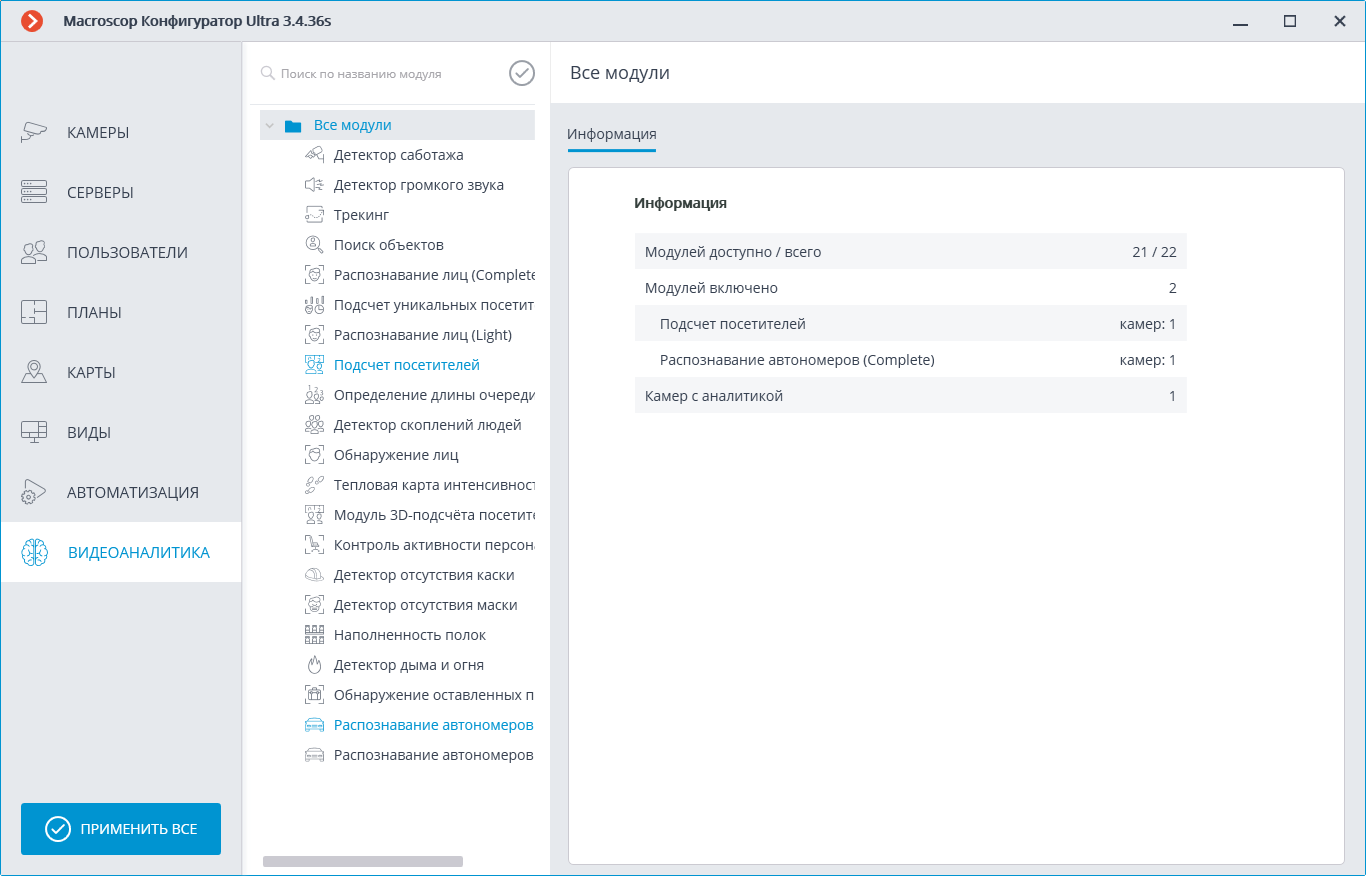
В левой части страницы размещен список всех модулей видеоаналитики. Используемые в системе модули выделены цветом. При помощи кнопки  можно скрыть/отобразить неиспользуемые модули.
можно скрыть/отобразить неиспользуемые модули.
В правой части страницы, на вкладке Информация, отображается информация об использовании видеоаналитики в системе.
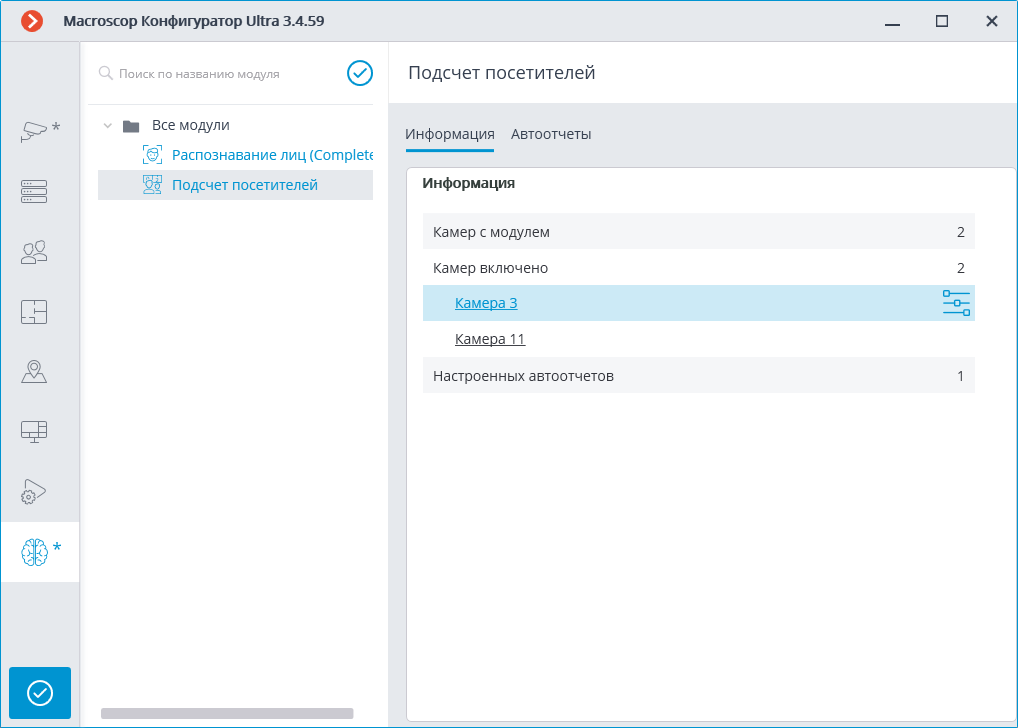
При выделении отдельного модуля видеоаналитики на этой вкладке отображается, в том числе, список всех камер, на которых включен данный модуль.
При клике на строке камеры осуществляется переход к странице настроек подключения этой камеры.
При наведении указателя на строку камеры в правой части строки отображается кнопка  . При нажатии на эту кнопку открывается страницы настроек модуля для данной камеры.
. При нажатии на эту кнопку открывается страницы настроек модуля для данной камеры.
Для некоторых модулей видеоаналитики доступна вкладка Автоотчеты, на которой можно настроить регулярную отправку или сохранение отчётов с данными, формируемыми модулем. Также на этой вкладке отображается информация о каждом созданном отчёте.
Примечание
Автоотчёты доступны для следующих модулей видеоаналитики
Контроль активности персонала
Подсчет посетителей
Распознавание автономеров (Complete)
Распознавание автономеров (Light)
Распознавание лиц (Complete)
Распознавание лиц (Light)
Подсчёт объектов
Каждый сервер формирует собственный отчёт. Таким образом, если настроен один автоотчёт по камерам, прикреплённым к нескольким серверам, то в результате одновременно будет формироваться несколько отчётов.
Если ни один автоотчёт не создан, то вкладка будет пустой. В таком случае для добавления отчёта следует использовать ссылку Добавить автоотчёт.
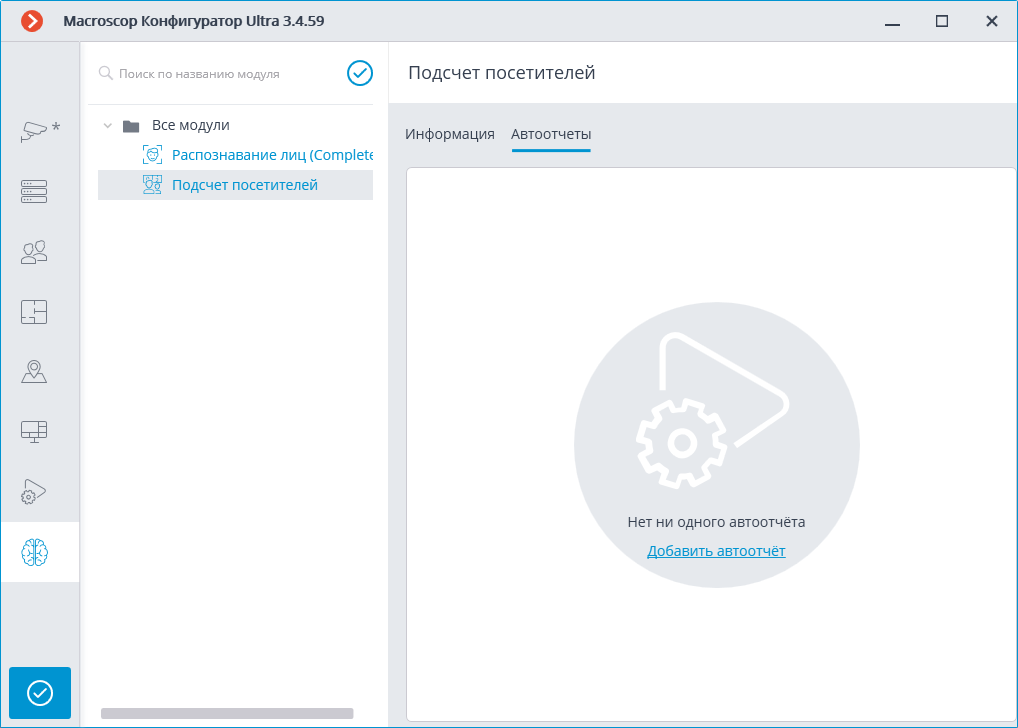
Если создан хотя бы один автоотчёт, то в левой части вкладки будет размещён список всех созданных автоотчётов, а в правой — информация о выделенном в текущий момент отчёте.
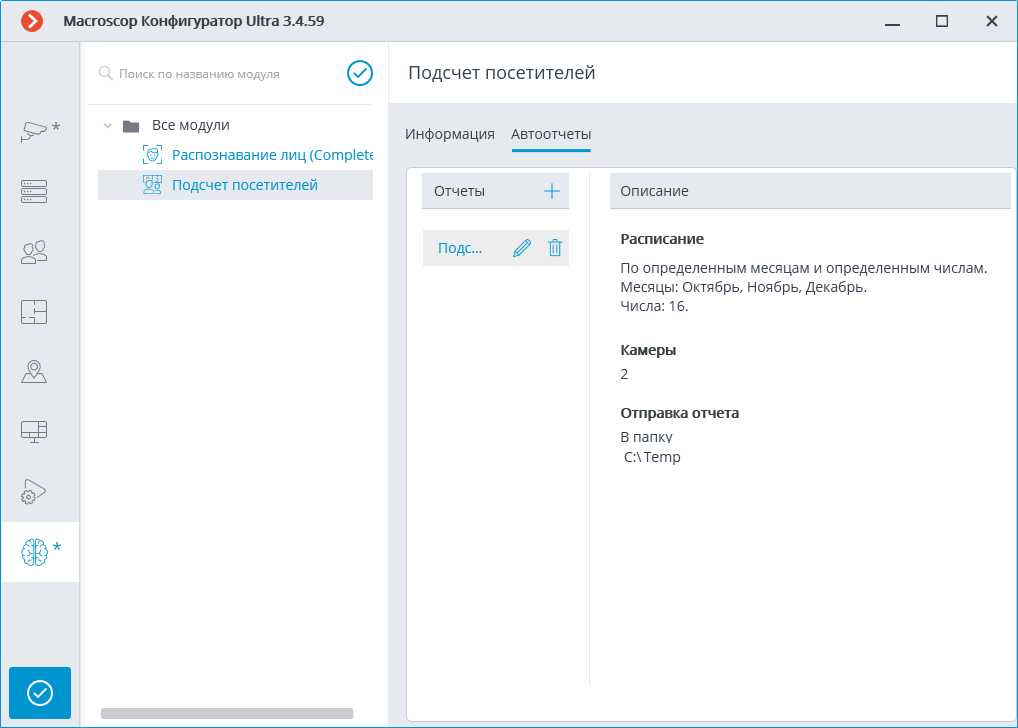
Переименование отчёта осуществляется по двойному клику на его наименовании в списке; изменение настроек или удаление — по клику на соответствующей кнопке справа от наименования.
Для добавления нового автоотчёта следует нажать кнопку  в заголовке списка. При этом откроется первая страница мастера добавления задач, в которой необходимо задать время и периодичность формирования отчёта. Данная страница аналогична странице мастера добавления задач по расписанию.
в заголовке списка. При этом откроется первая страница мастера добавления задач, в которой необходимо задать время и периодичность формирования отчёта. Данная страница аналогична странице мастера добавления задач по расписанию.
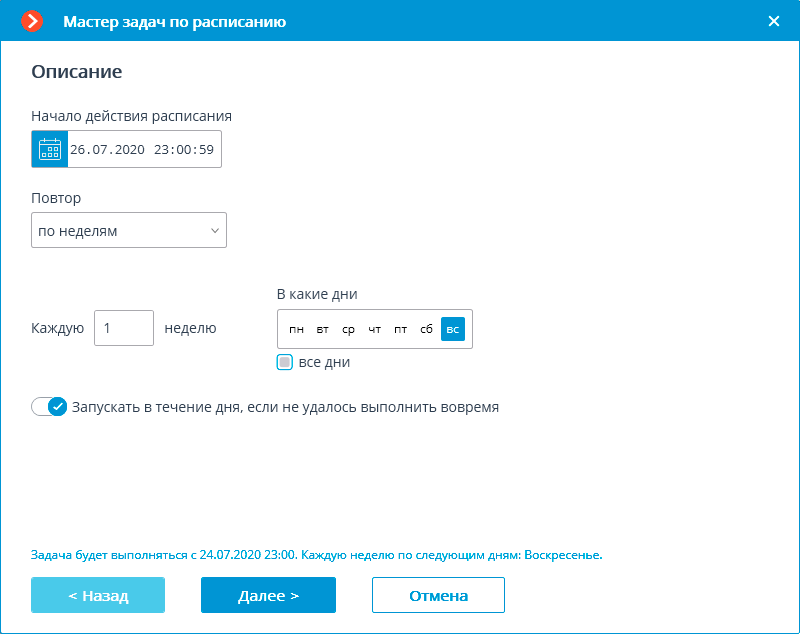
На следующем шаге требуется отметить камеры, по которым будет построен отчет.
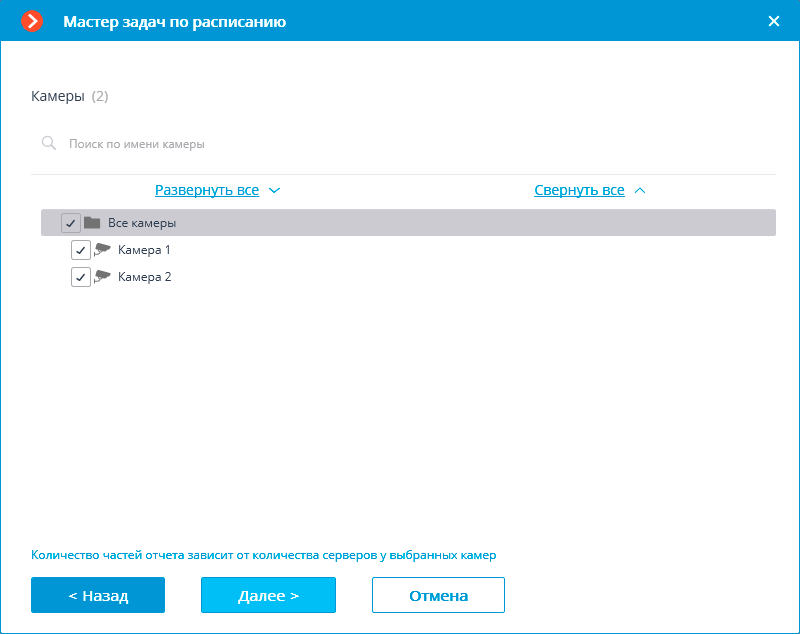
На последнем шаге следует задать параметры построения и отправки отчёта. При этом часть параметров является общими для всех модулей видеоаналитики, а часть — специфична для каждого типа модулей.
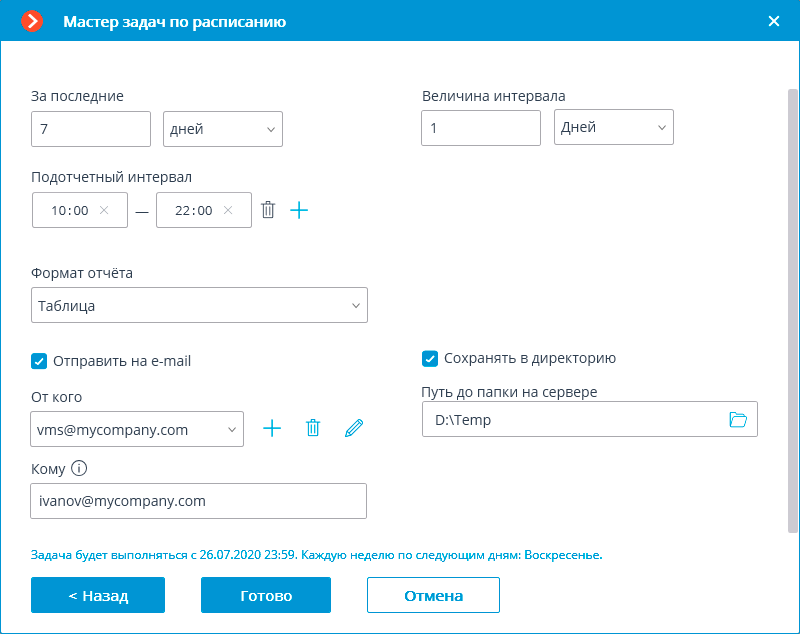

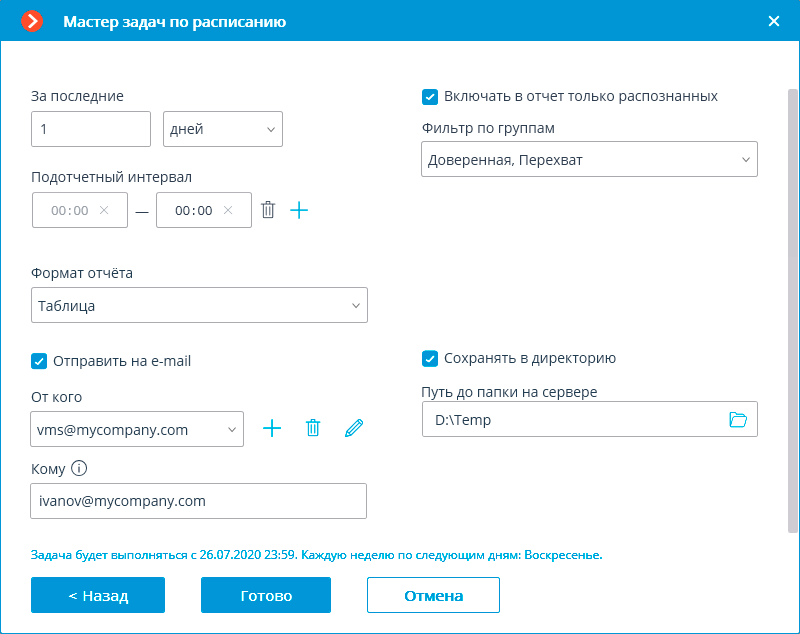
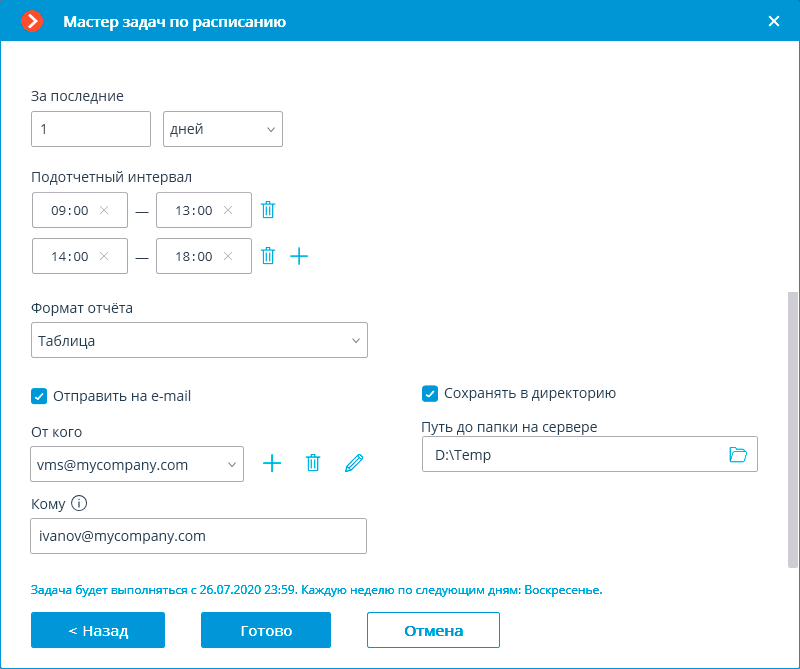
Общие параметры:
За последние: период, за который будет построен отчет.
Подотчетный интервал: интервалы в пределах суток, данные из которых будут использованы для построения отчета. Интервалы можно добавлять и удалять.
Формат отчёта: позволяет выбрать один из форматов, доступных для данного отчета. В общем случае отчеты могут формироваться в следующих форматах: таблица Microsoft Excel; CSV-файл с табличными данными; файл изображения, содержащего график.
Отправить на e-mail: параметры для отправки отчёта по e-mail. Формы добавления почтового сервера и адреса отправителя приведены в описании действия Отправить уведомление по e-mail.
Сохранять в директорию: путь к папке на сервере, в которую будет сохранён отчёт.
Для отчета о количестве посетителей:
Шаг шкалы: размер единичного интервала в отчете.
Для отчета о распознанных автономерах:
Фильтр по группам: группы, по которым будут выводиться данные в отчет.
Примечание
Перечень групп будет отображаться только после включения соответствующего модуля распознавания хотя бы на одной камере и применения настроек системы.
Фильтр по направлению: направления движения автомобилей, по которым будут выводиться данные в отчет.